所在位置:
- 首页
- 正文
mac下tmux的配置和常用用法
tmux 是一个在终端窗口的支持多个终端会话的工具,对于经常操作 linux 系统的人来说,熟练使用 tmux 可以提高工作效率,特别是经常在远程服务器命令行工作,如果执行一些比较长的命令,这时是不能断开的,用 tmux 就算关闭了窗口,命令也能继续执行的,下面来说一下 tmux 的安装,常用配置和使用:
安装 tmux
brew install tmux
注意: 关于 brew 的安装,可以看这篇文章 Mac常用软件
基本概念
session会话:一个服务器可以包含多个会话window窗口:一个会话可以包含多个窗口pane面板:一个窗口可以包含多个面板
启动 tmux
直接启动
tmux
启动并且指定会话
tmux new -s 会话名称
创建窗口
可以分为两步:
按 Ctrl + B 组合键,然后松开
再按一下 c 键
切换窗口
按 Ctrl + B 组合键,然后松开
然后再按下想切换的窗口所对应的数字
tmux 的配置,配置文件为 ( ~/.tmux.conf )
set -g status-interval 1
set -g status-justify centre
set -g status-left-length 20
set -g status-right-length 140
set -g status-left '#[fg=green]#H #[fg=black]• #[fg=green,bright]#(uname -r | cut -c 1-6)#[default]'
set -g status-right '#[fg=green,bg=black,bright]#(tmux-mem-cpu-load 1) #[fg=red,dim]#(uptime | cut -f 4-5 -d " " | cut -f 1 -d ",") #[fg=white]%a%l:%M:%S %p#[default] #[fg=blue]%Y-%m-%d'
set -g status-fg white
set -g status-bg default
set -g status-attr bright
set-window-option -g window-status-fg white
set-window-option -g window-status-bg default
set-window-option -g window-status-attr dim
set-window-option -g window-status-current-fg white
set-window-option -g window-status-current-bg default
set-window-option -g window-status-current-attr bright
set-option -g prefix C-a
bind-key C-a last-window
set -g base-index 1
set -s escape-time 0
setw -g aggressive-resize on
bind-key a send-prefix
setw -g monitor-activity on
set -g visual-activity on
set-window-option -g window-status-current-bg red
setw -g mode-keys vi
bind h select-pane -L
bind j select-pane -D
bind k select-pane -U
bind l select-pane -R
bind r source-file ~/.tmux.conf \; display-message "Config reloaded..."
set-window-option -g automatic-rename
set-option -g mouse off
set -g default-terminal "screen-256color"
unbind '"'
bind - splitw -v
unbind %
bind | splitw -h
bind e lastp
bind ^e last
bind q killp
bind ^q killw
bind Escape copy-mode
注意: 没有配置之前,tmux 原生的快捷键是 Ctrl + B,在这个配置中,我们把这个快捷键改为 Ctrl + A
下面是配置后的一些快捷键:
新建竖直
pane面板,先按住Ctrl + A, 松开,然后再按|新建水平
pane面板,先按住Ctrl + A, 松开,然后再按-pane面板的切换可以先按住Ctrl + A,再加上j(上)或k(下)或h(左)或l(右)
下面是配置后的截图:
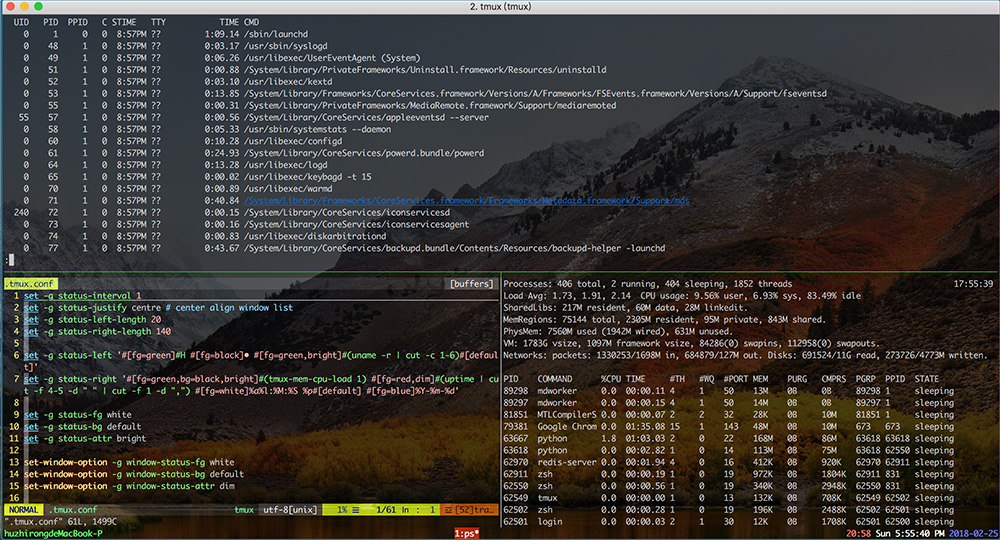
参考链接
【上一篇】mysql的数据库管理
【下一篇】Mac的窗口管理工具